Requisitos para uso do scanner:
É imprescindível que o scanner utilizado no Orquestra ECM seja compatível com o driver Twain 2.0, pois ele será responsável por realizar a comunicação entre o computador e o scanner.
Além disso, também é preciso que o driver do scanner (obtido a partir do CD de instalação) esteja instalado no computador.
Observações:
- Alguns recursos disponíveis para configuração dentro do módulo de Digitalização podem não estar disponíveis no modelo de scanner utilizado (por exemplo, rotação automática).
- Alguns recursos do scanner podem não estar disponíveis para configuração na própria interface do Orquestra ECM; entretanto, é possível utilizá-los realizando a sua configuração via snapshot do scanner e escolhendo que essas configurações sejam aplicadas durante a digitalização.
Como instalar o módulo de Digitalização
Para utilizar o módulo de Digitalização, é necessário que o usuário tenha o System Tray da SML Brasil instalado em sua máquina. Ele é responsável por realizar a comunicação entre o computador do usuário e o scanner/impressoras. Ao realizar o seu download, também será feito o download e instalação do Serviço de Upload, serviço obrigatório e responsável por enviar arquivos para o servidor.
Dentro do System Tray da SML Brasil também há recursos do módulo de Integração Desktop, que permitem o envio de arquivos diretamente de programas Microsoft Office ou da estação do usuário para o sistema. Conheça mais clicando aqui.
Para conferir o passo-a-passo de instalação do módulo de Digitalização, siga o procedimento abaixo:
Atenção!| Ao realizar a instalação no Windows 10, pode ser necessário desabilitar o SmartScreen. Conheça o procedimento a ser realizado clicando aqui. |
Atenção!| O módulo de Digitalização não é suportado no navegador Mozilla Firefox. |
Acesse pela primeira vez na estação o módulo de Digitalização, que encontra-se na página principal do Orquestra ECM, conforme imagem abaixo:
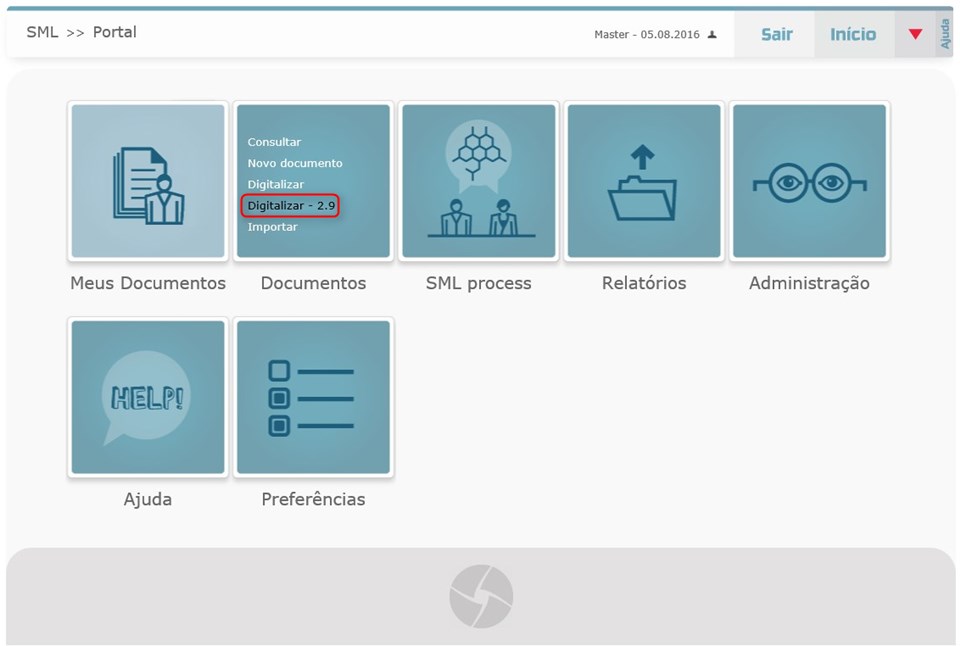
Será carregado o módulo de Digitalização com um modal apresentando o link para download e instalação do Módulo de Digitalização/Desktop Integration:
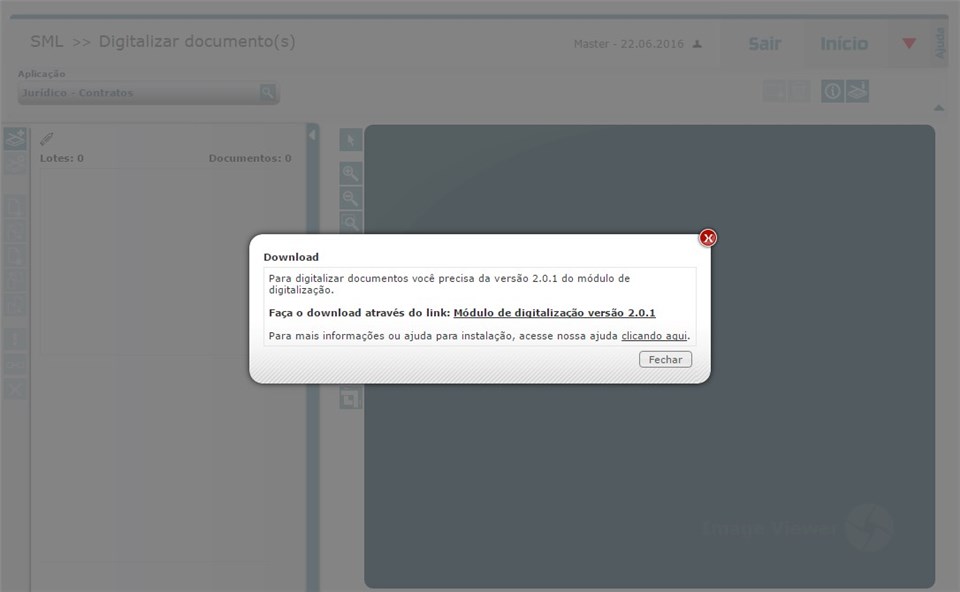
Ao clicar no link, será carregada uma tela para Executar ou Salvar em disco o instalador. Clique em Executar:

Aguarde o término do download e execute o instalador. Será iniciada a instalação do módulo. Clique em Avançar:
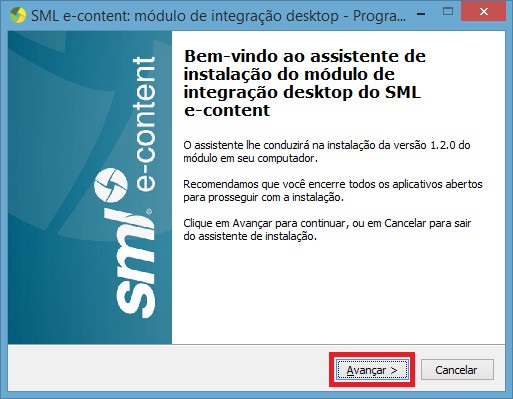
Em alguns casos, pode ser solicitado para que alguns programas sejam encerrados. Encerre os programas solicitados para prosseguir com a instalação:

A instalação prosseguirá:
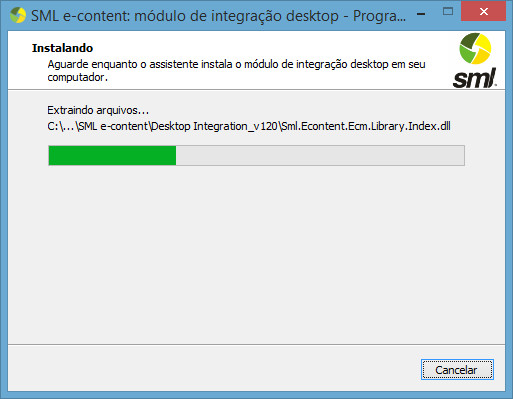
Será iniciada a instalação do Serviço de Upload. Clique em Avançar:
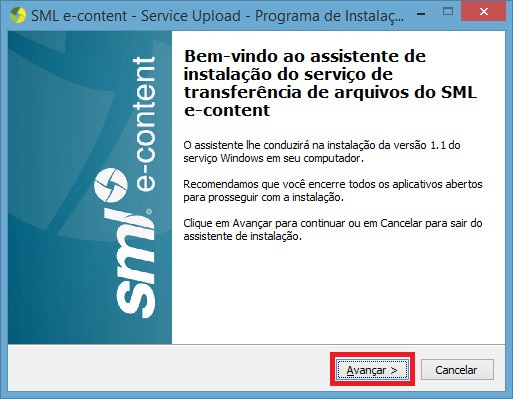
Em seguida serão abertas as configurações de rede. Configure as opções desejadas e clique em Avançar:
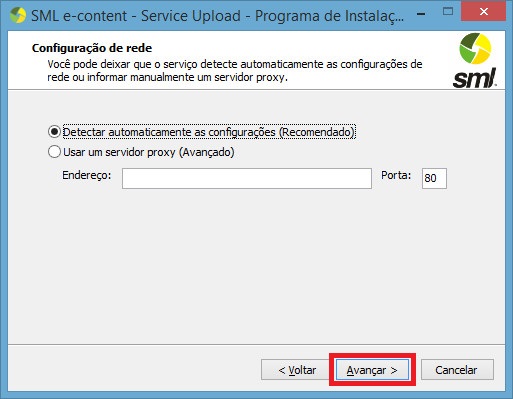
A instalação do serviço de upload prosseguirá até o fim e a janela será finalizada automaticamente:
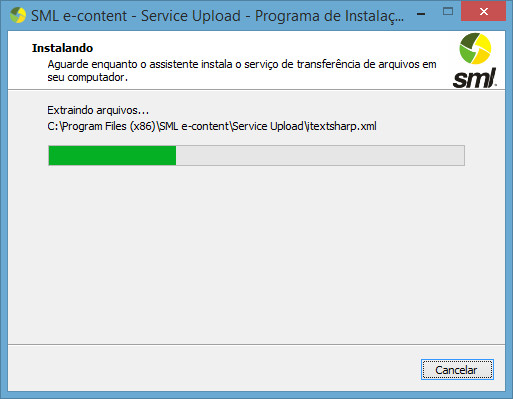
Após a finalização da instalação do serviço de upload, a instalação do Módulo de Digitalização /Desktop Integration prosseguirá. Ao finalizar a instalação será solicitado a reinicialização do computador. Recomenda-se que o mesmo seja reiniciado nesse momento:
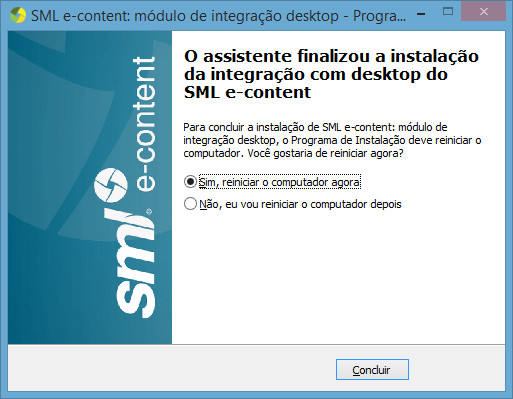
Atenção!| É necessário realizar ajustes adicionais para utilizar o módulo de Digitalização no navegador Mozilla Firefox. |
Também é possível realizar o download do instalador diretamente pela página de download.